上一篇
硬盘分区🚀重装系统后发现硬盘未分区怎么办快速解决方法
- 问答
- 2025-08-23 16:09:34
- 5

硬盘未分区、重装系统后、硬盘分区、快速解决、Windows初始化、磁盘管理、未分配空间、新建简单卷、数据恢复、系统重装 **
-
问题现象描述:

- 重装操作系统(如Windows 10/11)完成后,进入“此电脑”发现除了系统盘(通常是C盘)外,其他硬盘空间消失不见。
- 磁盘管理工具中显示有大量“未分配”空间。
- 计算机无法直接使用这些未分配的空间存储数据。
-
主要原因分析:
- 系统重装过程中,操作者可能意外删除了原有分区结构或选择了错误的磁盘选项。
- 新安装的系统仅对系统所在分区进行了格式化与写入,而未处理其他存储空间。
- 磁盘分区表信息在重装过程中被重置或更改。
-
快速解决方法(使用Windows内置工具):
- 打开磁盘管理工具:
- 右键点击“此电脑”或“开始”按钮,选择“管理”,进入“计算机管理”后选择“磁盘管理”。
- 更快捷的方法:同时按下
Win+R键,输入diskmgmt.msc后回车。
- 初始化磁盘(若需要):
磁盘管理”提示磁盘未知、未初始化,需先对其进行初始化,通常选择GPT分区形式(适用于现代计算机和大于2TB的硬盘)。
- 分区操作:
- 在“磁盘管理”中找到标有“未分配”的空间。
- 右键点击该“未分配”空间,选择“新建简单卷”。
- 按照“新建简单卷向导”的提示,设置分区大小(通常使用全部空间)、分配驱动器号(如D盘、E盘)、选择文件系统(通常选择NTFS)、执行快速格式化。
- 完成向导后,系统会自动格式化该分区,完成后即可在“此电脑”中看到并使用新的硬盘分区。
- 打开磁盘管理工具:
-
重要注意事项:
- 数据丢失风险: 此操作(新建分区并格式化)会清除“未分配”空间上的所有原有数据,如果您有重要数据未备份,切勿直接分区格式化。
- 数据恢复优先: 若需恢复数据,应立即停止对硬盘的任何写入操作,并使用专业数据恢复软件扫描“未分配”空间,或寻求专业服务帮助,成功恢复数据后再进行分区操作。
- 操作对象确认: 在磁盘管理中务必确认你操作的是正确的物理硬盘,避免误操作其他存储设备。
信息来源参考: 上述解决方案基于Windows操作系统内置的磁盘管理工具的标准功能,该功能稳定且长期保持一致,方法是通用和标准的,截至2025年8月依然适用。

本文由 千泰然 于2025-08-23发表在【云服务器提供商】,文中图片由(千泰然)上传,本平台仅提供信息存储服务;作者观点、意见不代表本站立场,如有侵权,请联系我们删除;若有图片侵权,请您准备原始证明材料和公证书后联系我方删除!
本文链接:https://vds.7tqx.com/wenda/706972.html

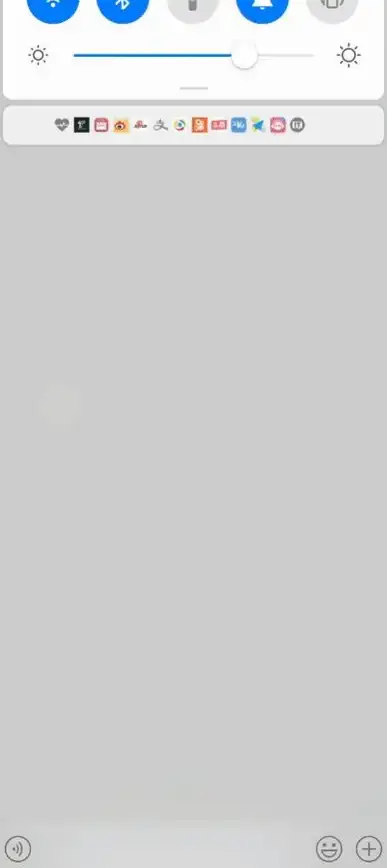







发表评论